您好,登录后才能下订单哦!
密码登录
登录注册
点击 登录注册 即表示同意《亿速云用户服务条款》
本篇内容主要讲解“重装win10系统后如何删除预装的文件”,感兴趣的朋友不妨来看看。本文介绍的方法操作简单快捷,实用性强。下面就让小编来带大家学习“重装win10系统后如何删除预装的文件”吧!
解决方法/步骤:
1.打开开始菜单并选择文件资源管理器进入。
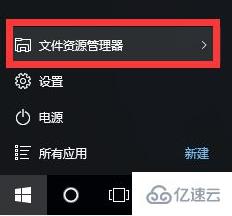
2.右键选中系统所在磁盘,打开属性窗口。
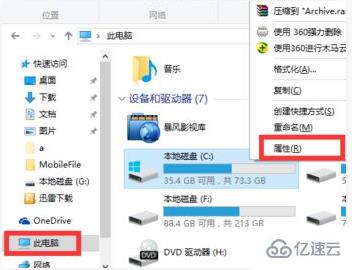
3.随后进行磁盘清理,电脑会自动进行检查。
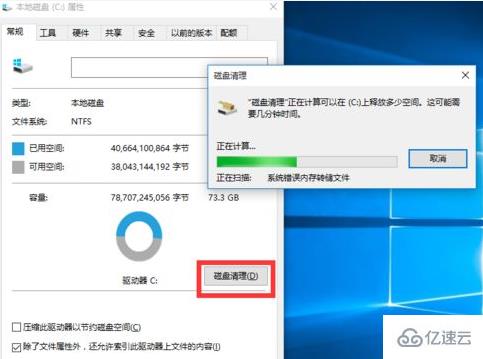
4.等待检测结束后,直接在界面中点击清理系统文件进入操作。
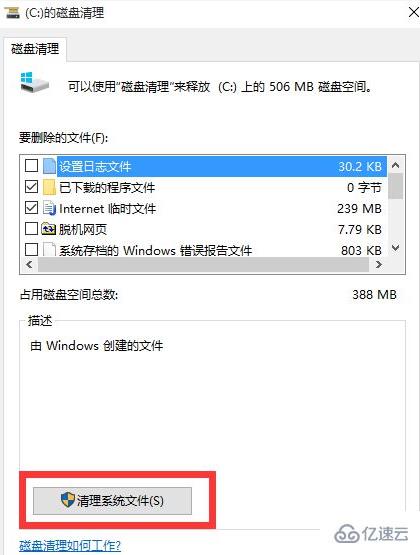
5.这时候就需要在弹出的窗口中勾选以下复选框并进行清理系统文件。

6.电脑会弹出相应提示窗口,直接点击删除文件继续下一步操作。
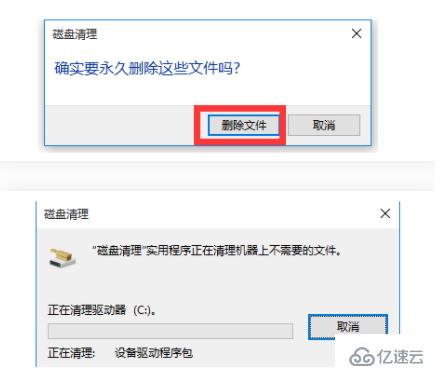
到此,相信大家对“重装win10系统后如何删除预装的文件”有了更深的了解,不妨来实际操作一番吧!这里是亿速云网站,更多相关内容可以进入相关频道进行查询,关注我们,继续学习!
免责声明:本站发布的内容(图片、视频和文字)以原创、转载和分享为主,文章观点不代表本网站立场,如果涉及侵权请联系站长邮箱:is@yisu.com进行举报,并提供相关证据,一经查实,将立刻删除涉嫌侵权内容。